编辑pdf的软件有哪些?分享三款简单好用的
编辑pdf的软件有哪些?在当今数字化时代,PDF作为一种通用的文档格式,被广泛应用于商务、教育及个人使用中。然而,在实际使用中,用户常常会遇到需要编辑PDF文件的情况,如修改文字、插入图片、调整排版等,因此,掌握一些实用的PDF编辑软件显得尤为重要。本文将详细介绍三款简单好用的PDF编辑软件,帮助大家轻松应对PDF编辑任务。

一、迅捷PDF编辑器
迅捷PDF编辑器是一款功能丰富且用户友好的专业PDF编辑工具。支持PDF文档的编辑、合并、分割、转换等多项功能,一站式解决用户需求。清晰的菜单设计和丰富的教程,使初学者也能迅速上手。
使用方法:
1.使用迅捷PDF编辑器打开想要编辑的PDF文件。
2.在编辑界面中,我们可以看到多种工具,使用【内容编辑工具】即可满足对应的编辑需求。
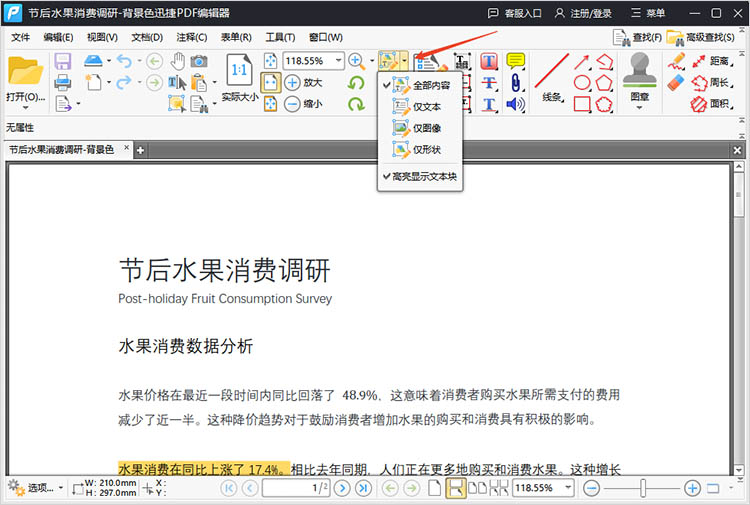
①修改文字:点击需要编辑的文本框,光标将出现在文本框中,此时可以直接修改文字内容。同时,还可以在属性窗格中设置文本的样式、字体、大小、颜色等属性。
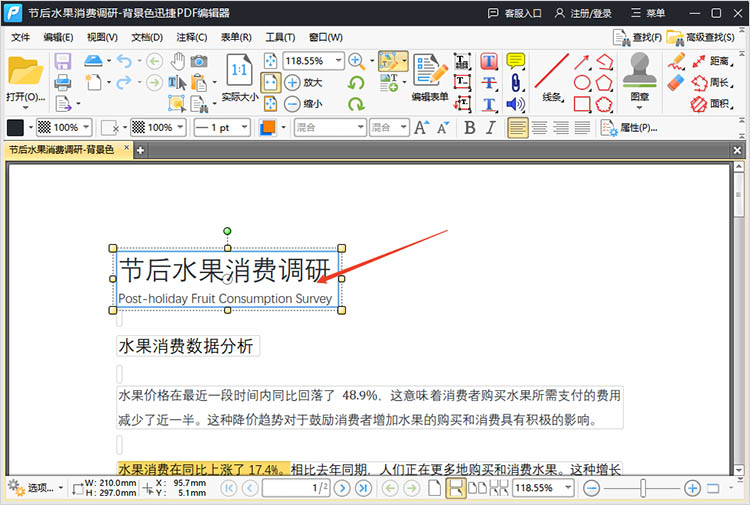
②添加新文本:如果需要添加新的文本内容,可以点击工具栏中的【添加文本工具】按钮,然后在页面中插入新的文本框并输入文字。
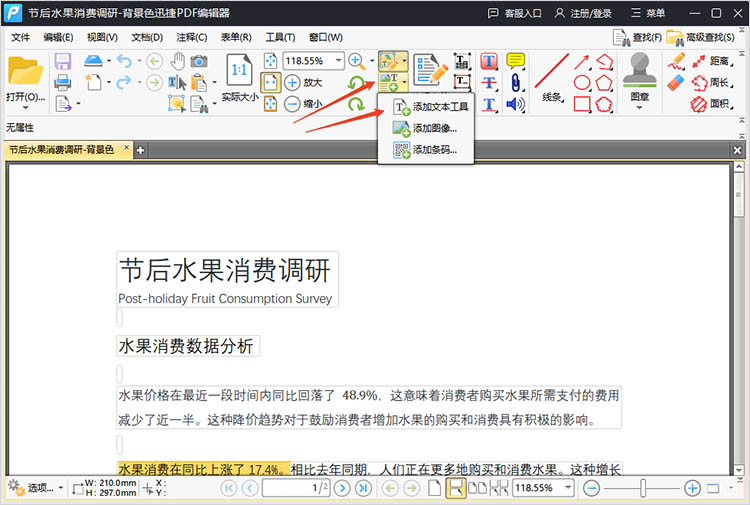
③编辑图片:在编辑状态下,点击选择图片内容后可以对图片进行移动、旋转、调整大小或删除等操作。同时,也可以通过【文档】-【插入页面】选项,在文档中插入新的图片。
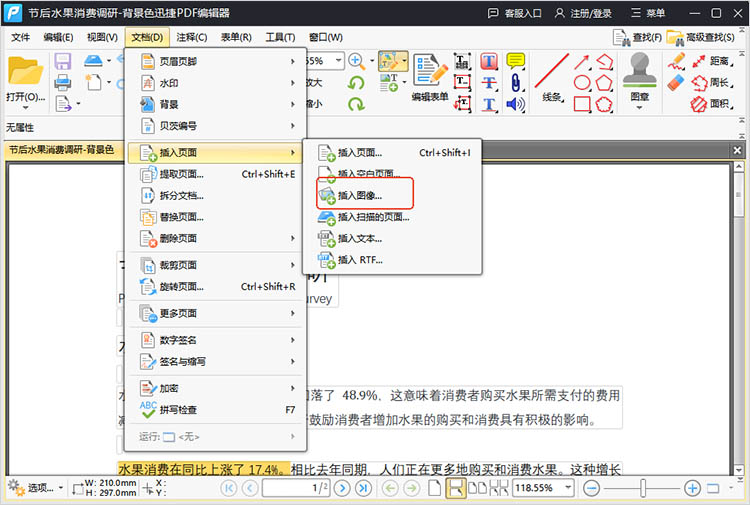
3.编辑完成后,点击软件界面上方的【文件】菜单,选择【保存】或【另存为】,然后在弹出的保存对话框中选择保存位置并输入文件名,点击【保存】按钮将修改后的PDF文件保存到本地。
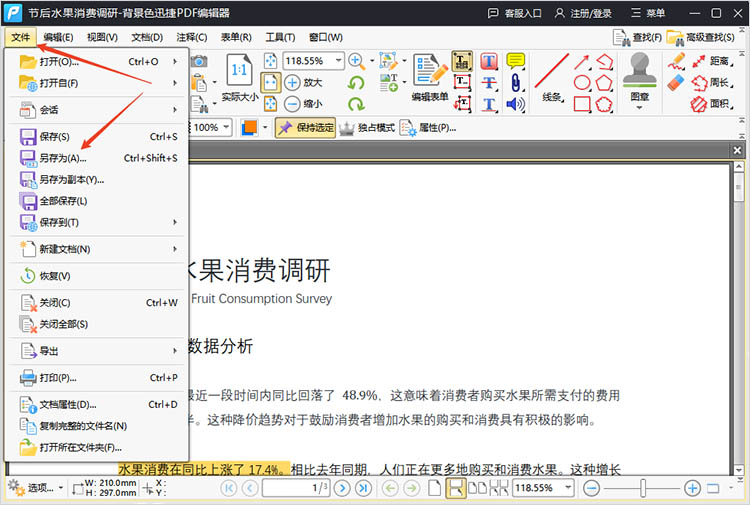
二、迅捷PDF转换器在线网站
迅捷PDF转换器在线网站主要用于PDF与Word、Excel、PPT等格式之间的转换,同时它也具备简单的PDF编辑功能。作为在线工具,用户只需打开浏览器即可使用迅捷PDF转换器在线网站,无需占用电脑存储空间。
使用方法:
1.使用任意浏览器进入在线网站,在网站的功能导航栏中找到【PDF在线编辑】功能,然后将想要编辑的文件上传到网站中。
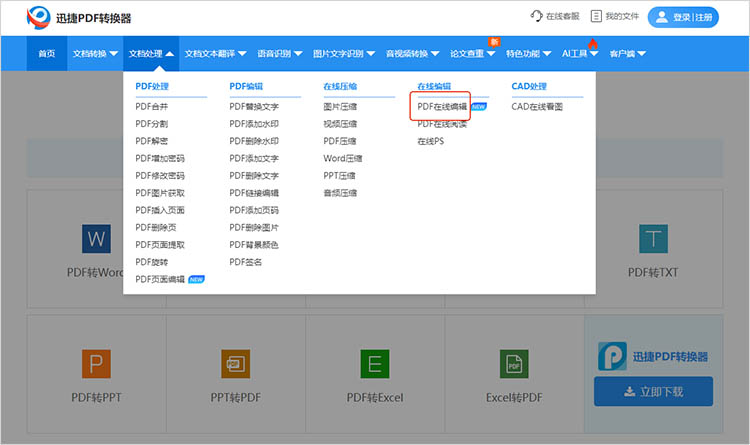
2.上传完成后,我们将进入编辑界面。在这里,我们能看到网站提供的多种编辑工具,例如绘图、签名、图像等,可以根据需要点击使用。
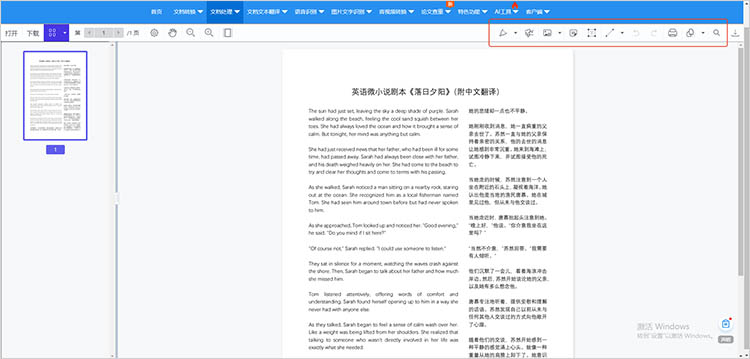
3.编辑完成后,点击【下载】将修改后的文件保存到指定位置中。
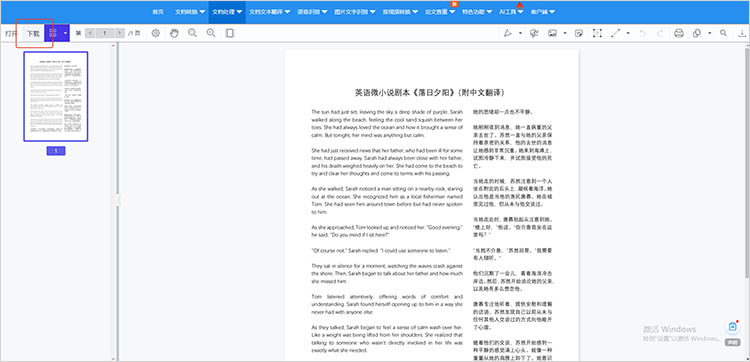
三、Adobe Acrobat Pro DC
除了基础的PDF编辑,Adobe Acrobat Pro DC还支持创建表单、添加注释、跟踪文档版本等多项功能,尤其适合需要进行复杂文件处理的专业人士。
使用方法:
1.启动软件后,点击【文件】菜单,选择【打开】,找到需要编辑的PDF文件。
2.使用编辑功能:
①文本与图像编辑:使用“编辑PDF”工具,直接点击文本进行修改或添加新的图像。
②添加注释:可使用工具栏中的注释功能进行意见反馈或批注文档。
3.完成编辑后,点击【文件】,选择【保存】或【导出】以保存为其他格式或撰写目的。
在现代办公与学习环境中,能够有效编辑PDF文件是提升工作效率的重要技能。本文介绍的三款PDF编辑软件各具特色,能够解答不同用户对“编辑pdf的软件有哪些”的疑问。从简单的文本修改,到复杂的文件转换,这些工具都提供了良好的操作体验。
相关文章
如何在pdf中添加签名?四种方法轻松确保文件安全
如何在pdf中添加签名?在现代办公环境中,PDF成为广泛使用的文件格式。然而,如何确保这些关键文件的真实性和安全性,成为了亟待解决的问题。添加签名,作为一种权威的身份验证手段,能有效防止信息被非法篡改或冒用。本文将为大家详细介绍四种简单好用的PDF签名方法,无论是个人还是企业用户,都能轻松掌握,为你的PDF文件加上一把安全锁,确保信息在传输过程中的完整性和可信度。
如何在线编辑pdf?掌握这3个方法轻松搞定
如何在线编辑pdf?在数字化办公与学习的当下,PDF文件凭借其稳定的格式优势被广泛应用,但编辑PDF文件却常让人犯难。其实,只要掌握正确方法,在线编辑PDF能轻松实现。本文将介绍3种实用的在线PDF编辑方法,从不同角度满足你的多样化需求,让你不再为PDF编辑发愁。
pdf怎么电子签名?教你四个快速完成电子签名的技巧
pdf怎么电子签名?在当今数字化快速发展的时代,电子签名成为了签署文件、合同以及其他文书的便捷方法。尤其在PDF文件日益普及的背景下,PDF签名的需求也随之上升。通过电子签名,不仅能够节省纸张,提升工作效率,还能提高文档的安全性。今天,我们就来探讨如何在PDF上快速完成电子签名,并详细介绍四种实用的技巧,让你的办公更加便捷。
pdf电子签名怎么签?推荐三款好用的工具
许多用户在处理PDF文档时常常面临一个问题:pdf电子签名怎么签?电子签名不仅便利了文件的签署过程,也在法律效力上得到广泛认可。本文将为大家介绍几种常用的PDF电子签名方法,并推荐几款好用的软件工具,确保小伙伴们能够轻松完成PDF签名。
pdf如何插入签名?三种方法有效签署文档
pdf如何插入签名?在现代商业和生活中,数字文档的广泛使用使得电子签名成为了一种重要的签署手段。无论你是需要签署合同、确认报告还是审批文件,都能够在PDF中插入签名,以确认文件的真实性和有效性。本文将详细介绍三种常用的PDF签名方法,帮助你轻松完成文档签署工作。

 ”
” ”在浏览器中打开。
”在浏览器中打开。

